Багато користувачів персональних комп’ютерів часто зустрічаються з проблемою запуску певної програми або гри в операційній системі Windows. Причиною цього може бути відсутність спеціалізованого пакету DirectX. Також перед початком установки, програма може запросити інформацію про версії набору Дайрект. Тут виникає питання: “Як дізнатися версію встановленого DirectX?”. Щоб вирішити дану проблему потрібно лише стандартні утиліти ОС Віндовс. Також можна перевірити наявність нової версії пакету.
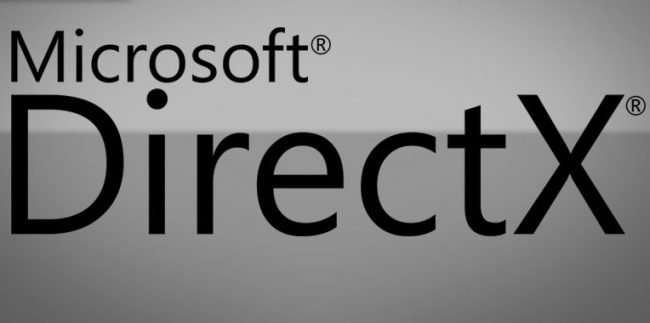
Для чого потрібна свіжа версія?
Певна частина програмного забезпечення працюють лише у відповідному середовищі. Іншими словами, для запуску деяких ігор і додатків необхідна їх сумісність з встановленими драйверами і пакетами утиліт. Приміром, фотошоп від компанії Adobe не відкриється без компонента OpenGL, а ігри не запустять без пакету DirectX 11.
Щоб уникнути нижче представлені проблеми, необхідно хоча б розуміти суть мультимедійного пакету:
– покупки або завантаження програмних забезпечень, які не підтримуються системою;
– спроб використовувати старі версії Дайрект.
Більшість сучасних програм, що вимагають спеціальні набори роду DirectX вже містять у собі їх виконувані файли. Під час процедури установки, користувачеві буде рекомендовано встановити необхідне ПЗ, а після оновити. Але якщо раптом, процес оновлення не почалося автоматично, варто дізнатися версію мультимедійного пакета, так як може бути що він не пройшов перевірку сумісності з додатком.

Легкий метод для визначення версії.
Переглянути більш детальну інформацію про встановленому раніше пакет DirectX досить просто. Сучасні операційні системи в якості стандартних програм мають Дайрект. З’ясувати тип можна лише за назвою ОС:
– в одну з найпопулярніших систем Windows 7 вбудований пакет DirectX 10, ідеально працює зі всіма графічними програмами, іграми та мультимедійними файлами;
– застаріла версія Windows XP має за замовчуванням дев’яту версію набору, яку доводилося постійно оновлювати, щоб запускати більш сучасні ігри і програми;
– Восьма версія ОС йшла разом з DirectX 11;
– Десята операційна система мала в комплекті 11 і 12-ю версію утиліти.

Використання вбудованих програм для визначення версії.
Щоб визначити точну версію DirectX, використовуючи вбудовані засоби сканування необхідно виконати наступні дії:
– Для початку слід увійти в командний рядок, для цього потрібно буде використовувати комбінацію клавіш WIN+R;
– Далі вводимо dxdiag і тиснемо OK;
– У вікні входимо на першу вкладку і в нижній частині знаходимо дані про утиліту, яка зазвичай розташована на останній сходинці.

В основному система комп’ютера є лише визначення цілі, тому в деяких випадках дані про ДайректЭкс 11 можуть бути вказані у вигляді 11.1 та 11.2, що сильно грає роль для додатків.
Наступним місце, де можна переглянути інформацію про пакет є стандартна панель керування у вкладці відеокарти, якщо звичайно така встановлена. Наприклад, інформація подібного роду продуктів NVidia показана в розділі з інформацією про систему.

Також, крім стандартних утиліт операційної системи Windows, що показують необхідну інформацію можна використовувати і сторонні. Досить популярною серед них є Aida64 або як вона називалася в минулому Everest. Знайти безкоштовні версії даних програм можна у всесвітній павутині, після слід встановити їх і залишити на комп’ютері, так як вони ще можуть стати в нагоді.

Що далі?
Інформацію про версії пакету ви отримали, тепер для коректного запуску програми або гри, слід дізнатися мінімальні вимоги. Знайти дані такого роду можна на офіційному сайті розробника або ж на інших форумах, де користувачі часто діляться інформацією.

Для відкриття більшості утиліт, необхідно встановити на пристрій останню версію пакету, які в будь-якому випадку підтримують попередні або ж хоча б ДайректЭкс 11.
Але іноді можуть виникнути невеликі складності:
1) старі моделі відеокарт не підтримує 11-ю версію набору;
2) частину ігор і додатків вимагає певну версію для запуску.
Щоб вирішити дану проблему, слід встановити ту версію, яка показана у вимогах. Якщо система раптом оновлена до останньої, тоді слід повністю видалити драйвер і тільки після встановити необхідну. Скачати виконувані файли можна з офіційного сайту.


